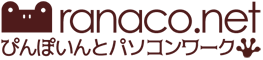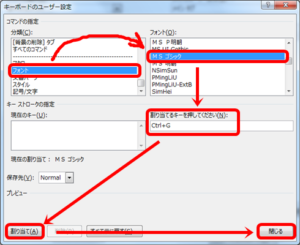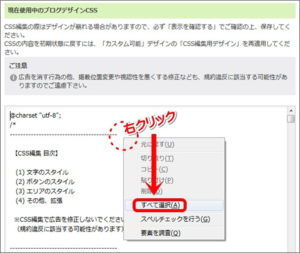CO2やH2Oなどの化学記号を自動変換する方法
仕事柄、CO2 や H2O といった化学記号を入力することがあります。
でもたくさんあると、いちいち下付き文字の設定をするのが面倒なんですよね。
そこで思いついたのが「CO2」と入力しすると、自動的に「CO2」に変換されるように設定すればいいんじゃないか?ってことでした。
ワードの「オートコレクト」という機能を使えば簡単です!
実はこの方法は、いろいろ応用が効きます。
たとえばワード上で、すぐに自分のサロンや教室のロゴマークを挿入することができたりするんですよ。
目次
よく使う化学記号を自動変換する方法
1.まずは通常どおり「2」を「下付き」の設定にする
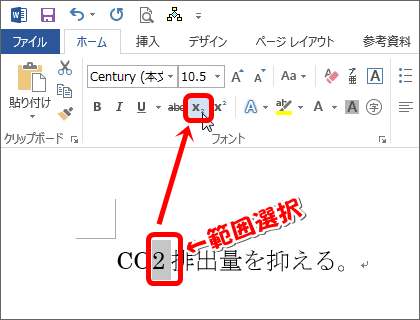
2.登録したい文字列全体を範囲選択し、「ファイル」タブをクリック

3.「オプション」→「文章校正」→「オートコレクトのオプション」をクリック

4.【入力中に自動修正する】の項目内で「書式付き」にチェックを入れ、「修正後の文字列」が下付き文字になったのを確認し、「修正文字列」に「CO2」と入力→「追加」ボタン→「OK」ボタンをクリック

5.文字列を入力し、自動で変換されるか確認してみましょう!

応用:ロゴ画像を自動変換できるよう登録しよう
※同じ方法で、ロゴ画像を登録できます!
1.ロゴ画像をワードの画面に挿入する

2.画像サイズを調整し、ロゴ画像を選択後「ファイル」タブをクリック

3.「オプション」→「文章校正」→「オートコレクトのオプション」をクリック

4.【入力中に自動修正する】の項目内で「書式付き」にチェックを入れると、「修正後の文字列」にはロゴは表示されないが、そのままの状態で「修正文字列」に「ろご」と入力する(「ろご」でなくても「まーく」など、他の文字でもOK)→「追加」ボタン→「OK」ボタンをクリック

5.「ろご」→「Enterキー」で変換されるか、確認してみましょう!

この方法は、いろいろ応用できるので、ぜひ活用してみてくださいね!